Cómo configurar los contactos en Android
Cómo configurar los contactos en Android
La agenda de contactos es uno de los puntos principales de nuestro teléfono. Hace unos años, toda nuestra preocupación era almacenar la lista de contactos en la tarjeta SIM, para no perder ningún contacto y cambiar de móvil con facilidad. Los tiempos cambian, y ahora podemos tener la lista de contactos a salvo almacenada en la nube. Para ello, solo debemos activar la sincronización automática con Gmail.
Además, para aprovechar al máximo las posibilidades de Android y Gmail, podemos realizar unos pequeños ajustes que nos facilitaran la organización de nuestra lista de contactos, y nos permitirán personalizarla según nuestras preferencias. Vamos a contar aquí cómo configurar y personalizar la lista de contactos en Android.
Cómo sincronizar los contactos con Gmail
En general, de forma automática la lista de contactos de nuestro teléfono se sincroniza con la cuenta de Gmail. Sin embargo, este proceso puede desactivarse, en cuyo caso, los contactos que añadimos al teléfono no se almacenarán en la nube y no tendremos ninguna copia de seguridad de ellos. Para evitar que esto ocurra, debemos comprobar que tenemos las opciones de sincronización correctamente definidas.
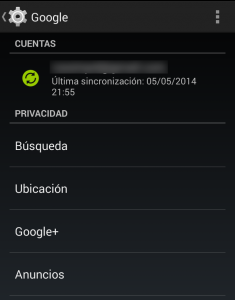
Para ello, hay que acceder a la cuenta de Google que encontraremos dentro del menú de Ajustes. Allí, encontraremos la opción de activar la sincronización de nuestros contactos con Google.
Cómo elegir los contactos a mostrar en la lista de contactos
Por defecto, Android nos muestra todos los contactos de nuestra lista, en orden alfabético, tengamos o no su número de teléfono. Es muy recomendable aplicar algún tipo de filtro para evitar tener una lista larguísima de contactos, muchos de los cuales corresponden con direcciones de mail sin un teléfono asociado.
Una opción es filtrar los contactos de modo que solo veamos los que disponen de número telefónico. Esto lo podemos configurar en el menú ajustes de la app de Contactos. Así, reduciremos la lista a los que son realmente útiles para tener en los contactos de nuestro smartphone.
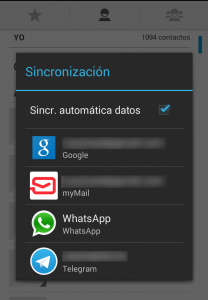
Además, desde la página de Gmail, podemos repasar los contactos y eliminar duplicidades, simplificando así la vista general.
Finalmente, podemos crear una lista de favoritos, con aquellos contactos a los que llamamos más a menudo. Para incluir un contacto a esta lista, tan solo tenemos que entrar en los detalles del contacto y marcar la estrella en la esquina superior derecha.
Sin embargo, la personalización que ofrece Android no permite hacer mucho más. Si queremos organizar mejor nuestros contactos, tendremos que instalarnos alguna app específica, que nos ofrezca más opciones. Existen muchas en la Play Store, tanto gratuitas como de pago, aunque una de las mejores (¡y gratuita!) es Contacts+.
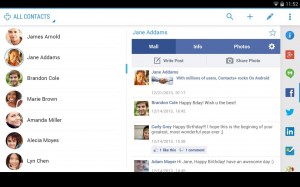
Se trata de un completo gestor de comunicaciones que permite utilizar tanto los SMS cómo las redes sociales. Su pantalla principal se divide en SMS, contactos y registro de llamadas, mientras que a la derecha encontraremos todas las redes sociales disponibles. Permite también personalizar los contactos y su visualización, y ofrece muchas más opciones que la app nativa de Android.
Si queréis organizar más a fondo vuestra lista de contactos, podéis descargar Contacts+ gratuitamente de la Google Play.
